Jenkins 安装 & 整合 Bitbucket 笔记
几天前公司 build server VM 挂点,虽然后来抢救回来,但在抢救回来之前以防万一还是研究了一下怎么重新安装 Jenkins,笔记如下
VM环境
Ubuntu 18.04
JDK 8
Jenkins 使用预设版本 2.289.3
安装 JDK 8
因为 Jenkins 是以 JAVA 编写的,所以需先安装 JAVA环境,原本的版本较旧用的是 JDK8,暂不升级
sudo apt install -y openjdk-8-jdk
设定环境变数
sudo gedit /etc/profile
编辑内容,增加在档案底部
JAVA_HOME=/usr/lib/jvm/java-8-openjdk-amd64
PATH=$PATH:$HOME/bin:$JAVA_HOME/bin
export JAVA_HOME
export PATH
立即生效
source /etc/profile
安装 Jenkins
参考 Jenkins 官网
wget -q -O - https://pkg.jenkins.io/debian-stable/jenkins.io.key | sudo apt-key add -
sudo sh -c 'echo deb https://pkg.jenkins.io/debian-stable binary/ > \
/etc/apt/sources.list.d/jenkins.list'
sudo apt-get update
sudo apt-get install jenkins
启动 Jenkins
sudo systemctl start jenkins
第一次启动需要去 /var/lib/jenkins/secrets/initialAdminPassword 查初始密码
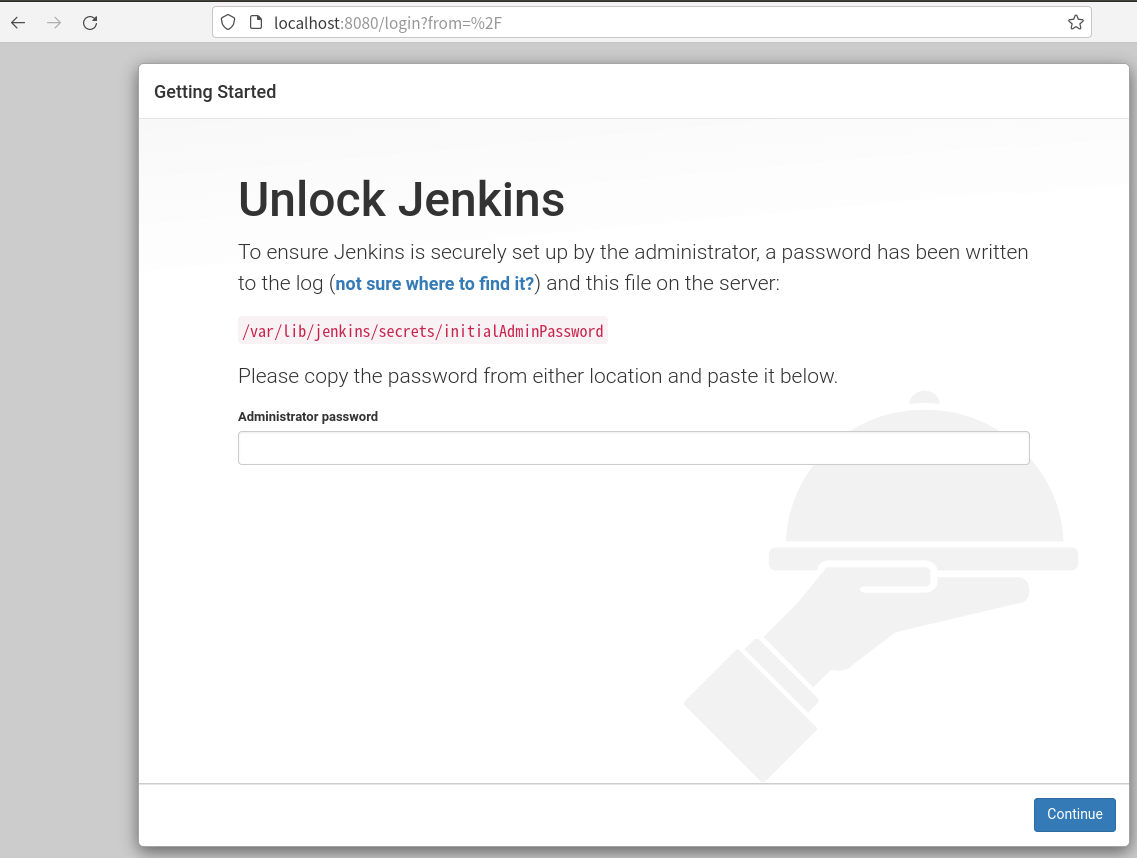
自行设定帐密
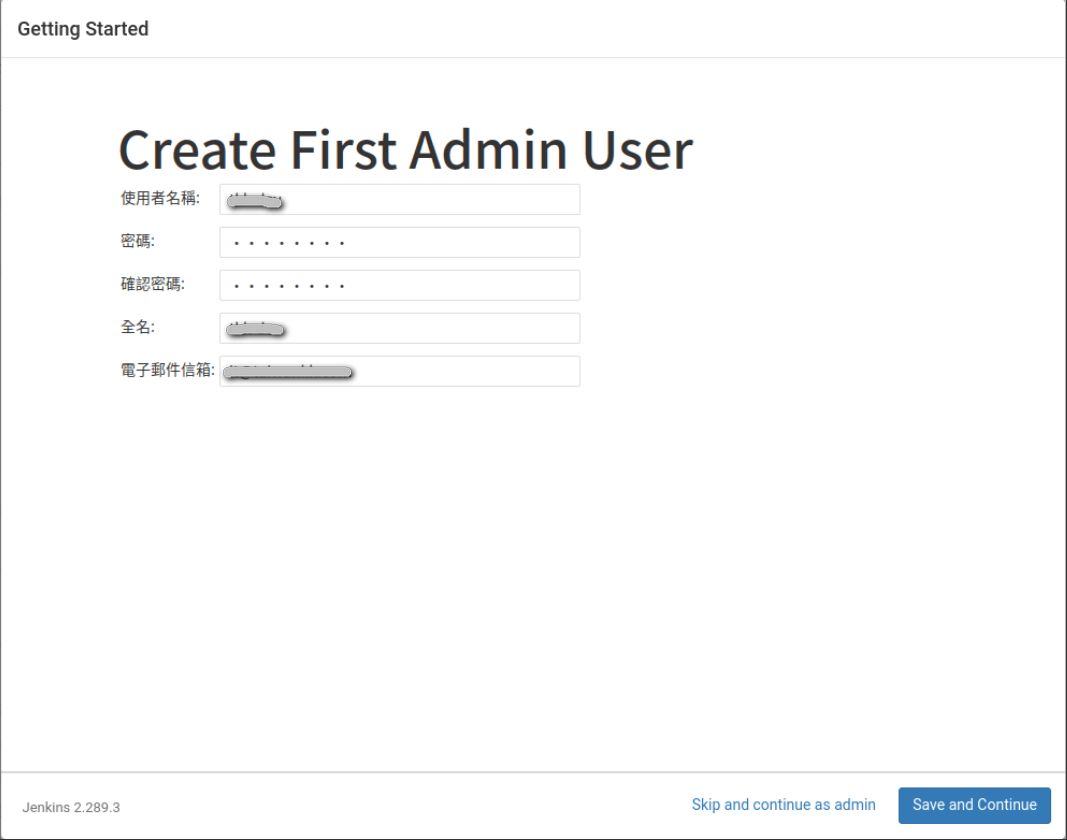
安装 Git
踩雷: 需先安装 git,否则整合 bitbucket 会一直显示连线失败,但不会显示未安装 git
sudo apt install git
建立 SSH Key
执行 ssh-keygen,passphrase 自行设定
会在 /home/[username]/.ssh/ 目录下产生两个档案 id_rsa, id_rsa.pub
Jenkins 整合 Bitbucket
Bitbucket 新建 Access key
Key 内容将 server 的 /home/[username]/.ssh/id_rsa.pub 内容复制贴上
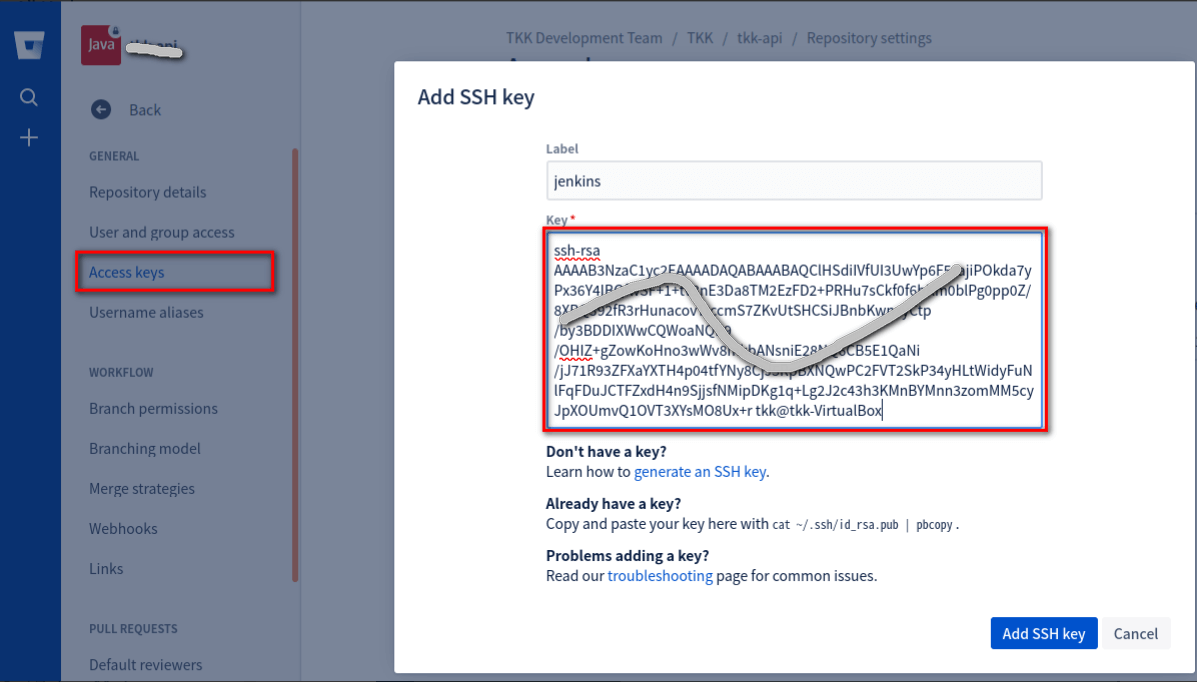
Jenkins 建立 Credentials
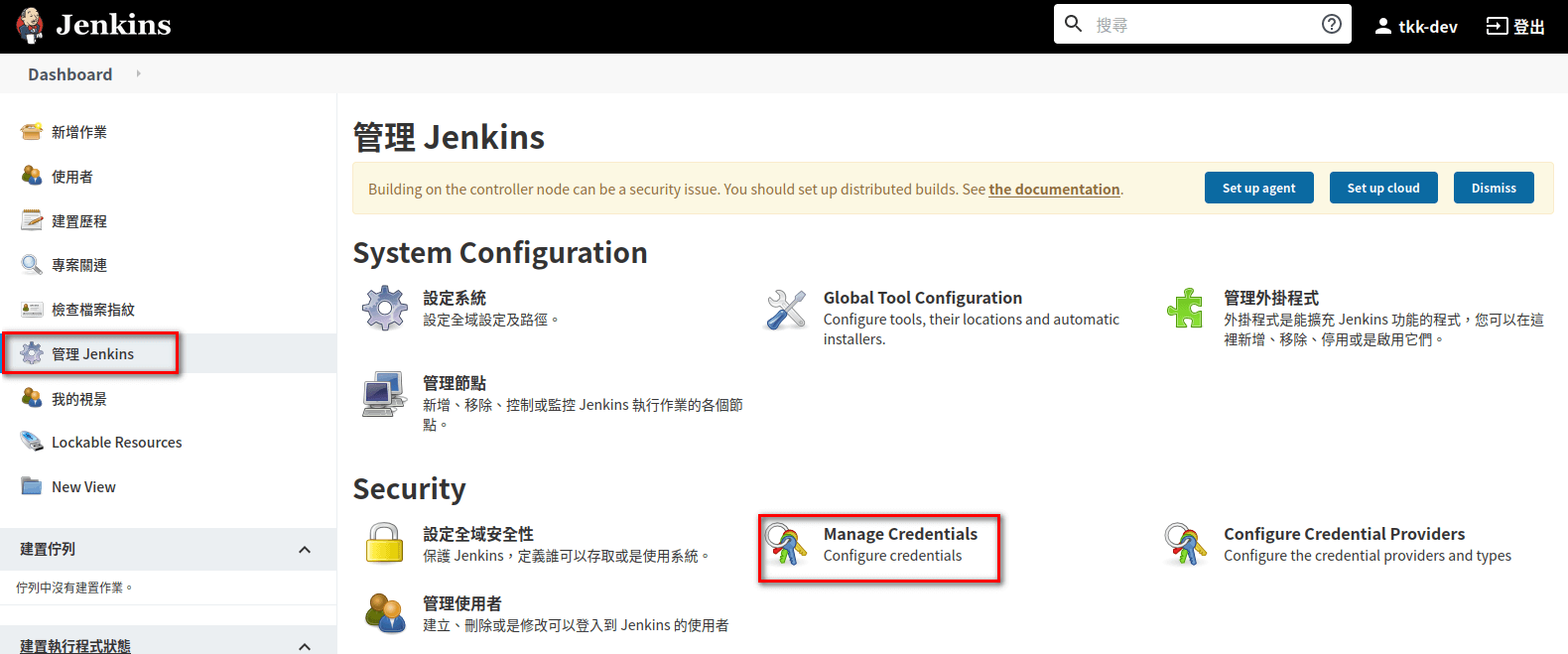
Kind 选 「SSH Username with privarte key」
Username 填 Jenkins 那台server 的 username
Private Key 复制贴上 /home/[username]/.ssh/id_rsa 内容
Passphrase 填 产生 ssh key 时的密码
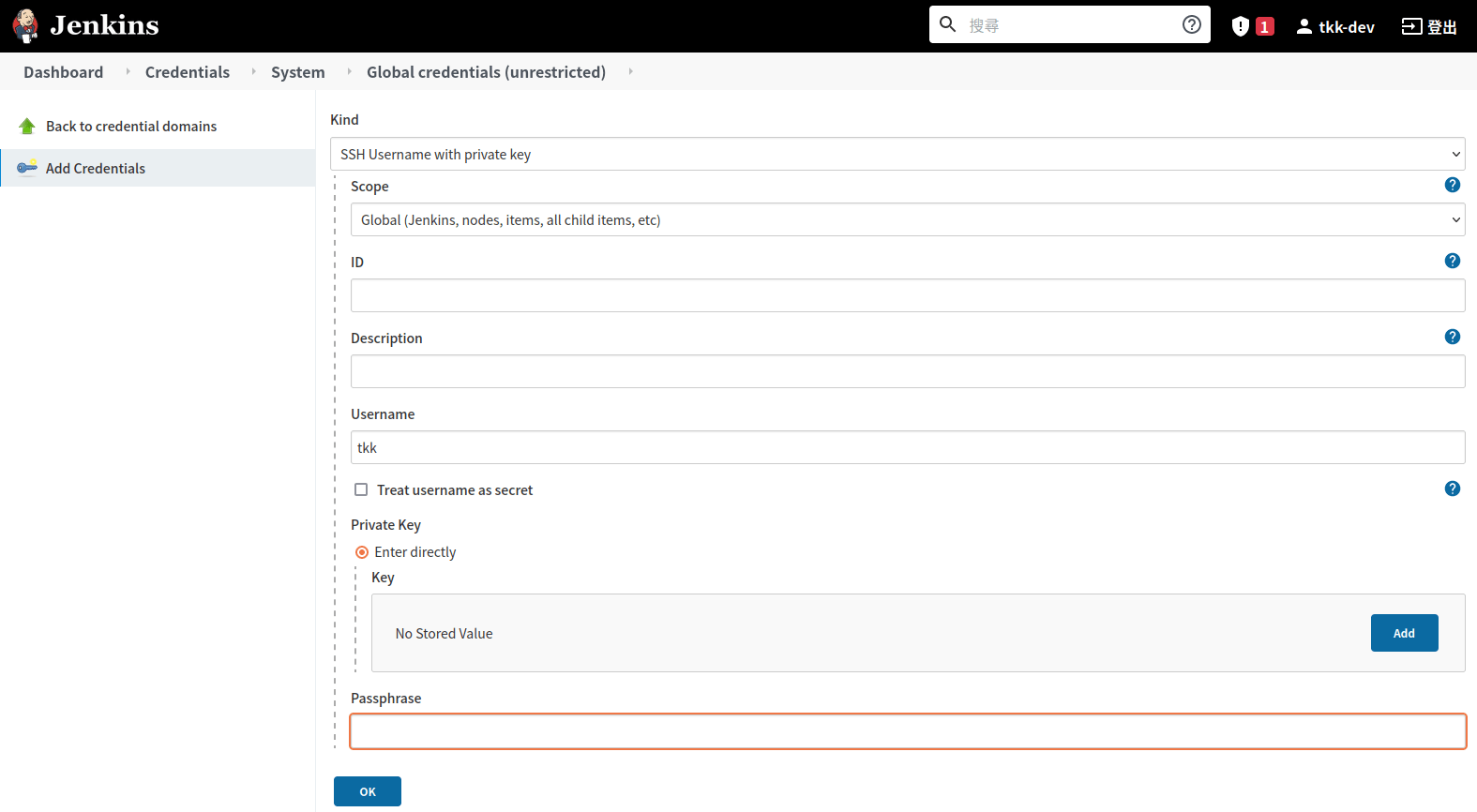
Jenkins 新增作业
选建置 Free-Style 软体专案
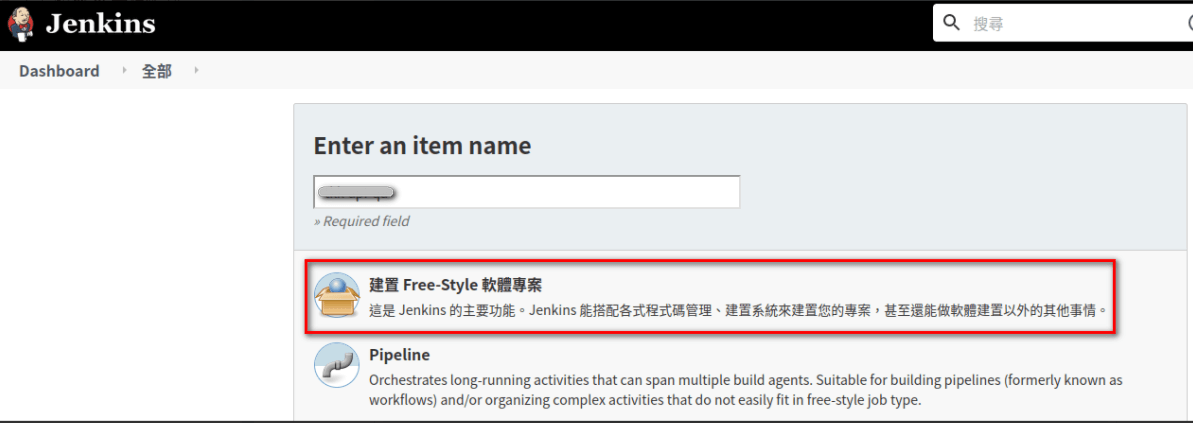
组态设定: 原始码管理
Repository URL 填 git@bitbucket.org:[workspace]/[repository].git
Credentials 选刚才设定的 username
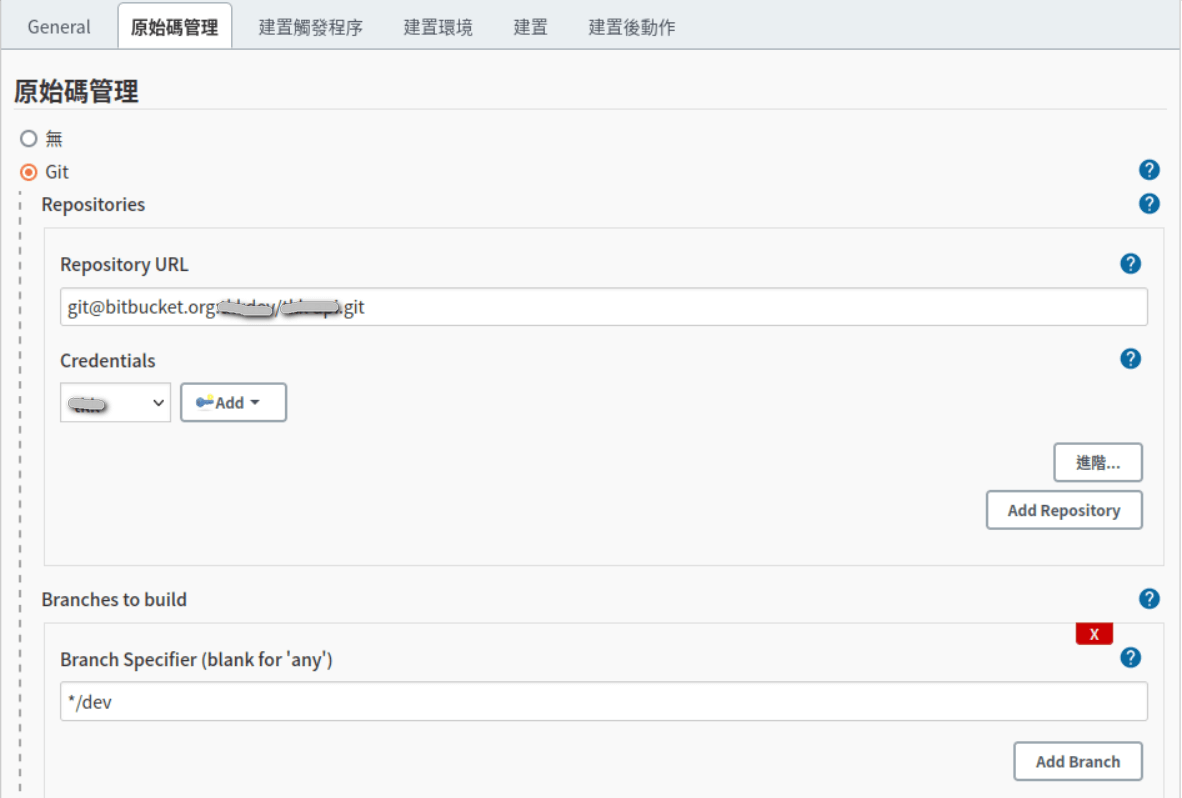
执行「建置」,成功捉到 Bitbucket 资料,设定成功 !!
